萬盛學電腦網 >> 圖文處理 >> Photoshop教程 >> ps合成圖片教程 >> PS打造草地上部落美女戰士效果合成教程
PS打造草地上部落美女戰士效果合成教程
這是一個簡單的教程,其中使用的技巧我們在制作其它的效果時都使用過,但不同的場景使用不同的技巧卻能表達不同的結果。
photoshop教程最終效果:

1.打開“背景”圖像,調出“漸變映射”如下圖設置顏色,得到不同的背景
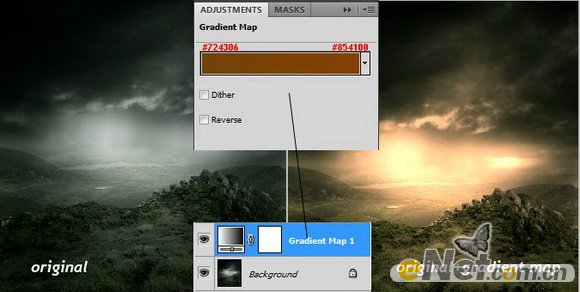
2.打開“女人”圖片,使用“鋼筆工具”將女人摳選下來,粘貼到畫布上。

3.這裡要注意,你必須將女人的腳和背景上的草地結合起來,讓他們不是那麼生硬。這裡你可以選擇“畫筆工具”然後選擇“草”筆刷,
給女人圖像添加一個“圖層蒙版”在腳的部位添加一些小草。
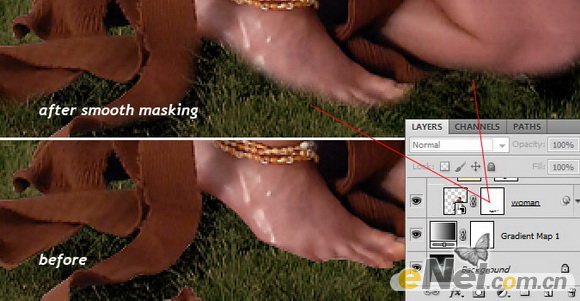
4.在女人和草地接觸的所有地方繪制小草,這裡還使用“黑色柔角畫筆”在草地上點綴,讓結合的部位不是那麼生硬

5.調出“圖層樣式”來添加“內陰影”,顏色設置為“淡黃色”,設置內陰影的混合模式為“顏色減淡”然後將不透明度設置為75%,
完成後右鍵點擊創建好的樣式,然後選擇“創建圖層”
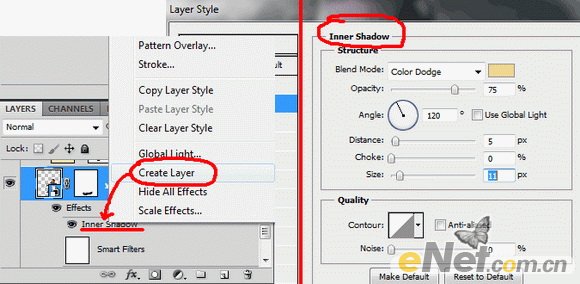
給新建的層創建一個圖層蒙版,用畫筆將一些突出的部位塗抹掉,下面是對比圖


6.下面使用“色彩平衡”來調整女人的身體顏色。
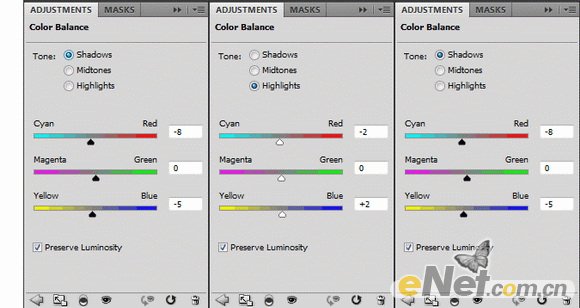
使用“曲線”並進行如下調整
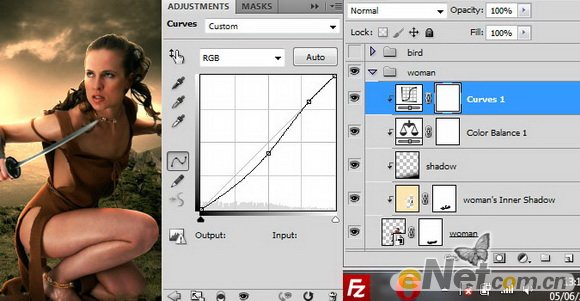
7.將“貓頭鷹”圖像粘貼到畫布上,這裡和上不一樣要給貓頭鷹做一個“內陰影”,讓陽光打在它背上。
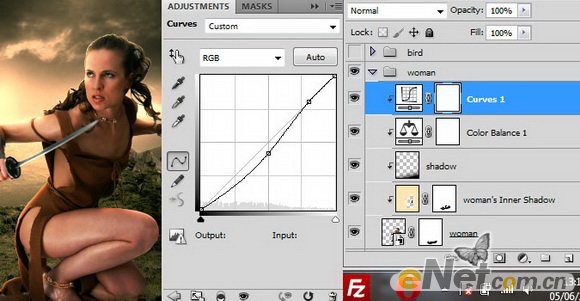
8.新建一個圖層,點擊菜單中的“編輯>填充”在彈出的填充對話框中選擇“50% 灰色”,混合模式設置為“疊加”。完成後選擇“減淡工具”,
設置工具的范圍為“中間調”,曝光為10%,在需要強化的地方塗抹,讓光更加突出,在將圖層的混合模式設置為“疊加”

9.選擇“濾鏡>渲染>鏡頭光暈”,設置105毫米聚焦。將圖層的混合模式設置為“濾色”,並將不透明度設置為80%
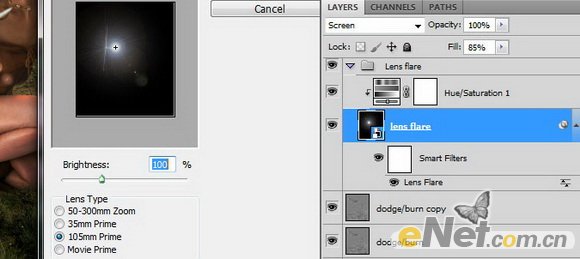
10.為了使效果更加強烈,這裡我將所有圖層合並調整成黑白,然後將圖層的混合模式設置為“柔光”,將填充設置為45%

11.在合並一個圖像,這次不用調整成黑白,然後去“圖像>調整>陰影/高光”,在彈出的對話框中的“選擇更多選項“前的復選框打勾,
如下圖所示調整參數。
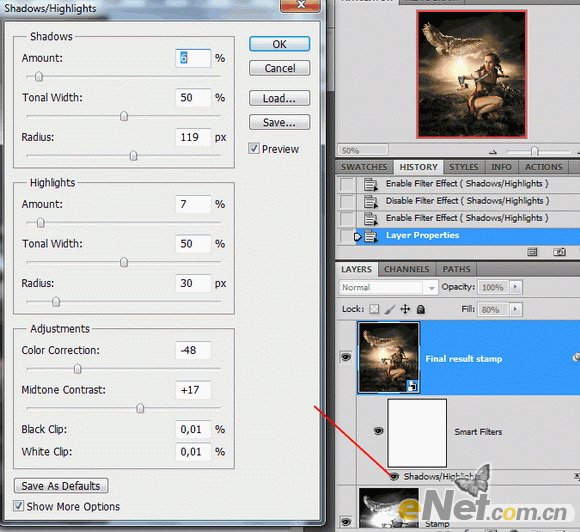
這樣你得到了需要的效果!




